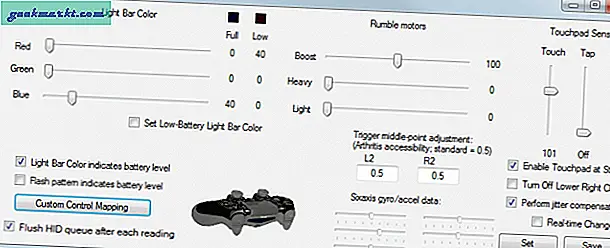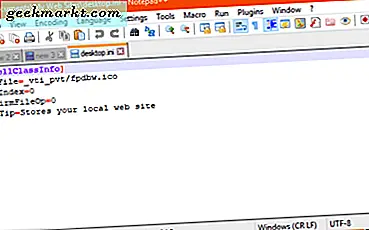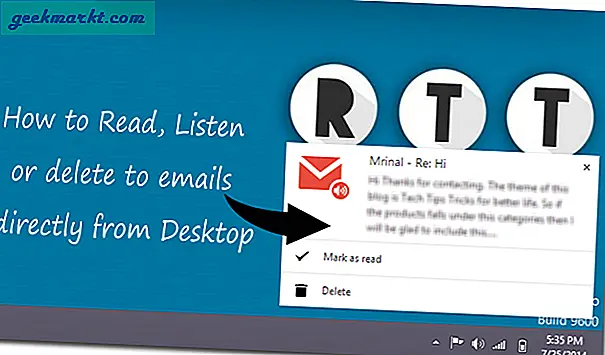Pengontrol Dualshock 4 adalah cara terbaik untuk menikmati game di PC. Ini telah dinilai sebagai terbaik Pengontrol PC oleh tidak lain dari PC Gamer meskipun tidak dirancang dengan mempertimbangkan game PC. DS4Windows adalah alat default yang digunakan banyak orang untuk menghubungkan pengontrol DS4 mereka dengan PC. Ini adalah solusi yang hebat dan mudah digunakan. Tapi itu sangat kurang dalam hal kustomisasi. Kami telah menyusun daftar alternatif DS4Windows ini yang memungkinkan Anda melakukan sedikit lebih banyak dengan pengontrol PS4 Anda.
Baca baca: Cara Memainkan PS4 di Laptop Tanpa Remote Play
1. Uap Mode Gambar Besar
Untuk siapa: Pengguna yang sudah menjadi bagian dari ekosistem Steam
Jika Anda adalah pengguna Steam dengan pengontrol PS4, Anda beruntung: Mode Gambar Besar Steam yang banyak difitnah diperbarui beberapa waktu lalu dengan dukungan asli untuk DS4, pengontrol Xbox One, pengontrol Switch Pro, dan pengontrol USB generik .
Ada cerita menarik di balik ini. Valve, perusahaan di balik Steam, meluncurkan pengontrol mereka sendiri beberapa tahun lalu yang disebut Steam Controller. Itu benar-benar kegagalan pasar karena perangkat lunak itu bermasalah dan tidak dapat diandalkan saat diluncurkan. Saya mengalami waktu yang menjengkelkan - membuat frustrasi dengan pengontrol Steam saya dan menyimpannya selama lebih dari setahun. Saya mulai menggunakannya lagi beberapa bulan yang lalu dan pengalamannya semakin matang. Sayangnya, itu terlalu sedikit, sangat terlambat. Valve sepertinya mendapatkan gambarannya. Jadi, alih-alih menjaga fungsionalitas unik Pengontrol Uap, mereka membuka dukungan Mode Gambar Besar untuk setiap pengontrol arus utama, termasuk DS4.
Proses penyiapannya sangat sederhana. Tahan tombol PlayStation dan tombol Bagikan pada pengontrol DS4 Anda sampai Anda melihat bilah lampu mulai berkedip berulang kali. Kedipan itu menunjukkan bahwa pengontrol sekarang dalam mode berpasangan. Selanjutnya, buka aplikasi uap dan masuk ke Mode Gambar Besar, lalu aktifkan Dukungan Konfigurasi PS4 di konfigurasi pengontrol. Setelah itu, Anda tinggal menghubungkan dongle nirkabel DS4 ke PC Anda dan selesai.
Mode Gambar Besar memungkinkan Anda menyesuaikan DS4 Anda secara ekstensif. Anda dapat mengaturnya untuk menggunakan giroskop untuk membidik gerakan. Anda dapat menggunakan touchpad sebagai mousepad PC. Dan, tentu saja, Anda dapat memetakan ulang tombol sesuka hati Anda. Karena betapa mudahnya menyiapkannya, dan karena itu yang paling dekat dengan dukungan "resmi" untuk DS4 di Windows, Steam Big Picture Mode adalah rekomendasi pribadi kami sebagai alternatif DS4Windows. Ini memang memiliki satu kelemahan besar:
Mode Gambar Besar dan fungsionalitas pengontrol secara intrinsik terkait dengan Steam. Ini bukan driver DS4 di seluruh sistem, jadi ini hanya akan bekerja dalam Steam. Ini bukan masalah besar. Steam memberi Anda opsi untuk menambahkan game non-Steam dan dukungan untuk ini jauh lebih andal saat ini daripada mendekati peluncuran. Tetapi ini berarti Anda harus mengatur semuanya untuk merutekan melalui Steam. Selain itu, Anda hanya dapat membuka game Anda dalam Steam Big Picture Mode jika Anda menginginkan dukungan pengontrol penuh. Anda tidak bisa begitu saja mengeklik ikon desktop dan meminta pengontrol berfungsi dalam game. Ada setelan mode desktop tetapi tidak dapat diandalkan seperti yang Anda inginkan. Ini bukan tanpa kekurangannya, tetapi selama Anda tetap menggunakan Steam, dukungan DS4 dari Big Picture Mode akan baik-baik saja.
Kelebihan:
- Selesai, kustomisasi kontrol per tombol
- Dapat digunakan untuk memetakan kontrol keyboard ke DS4 untuk game yang tidak mendukung masukan pengontrol asli
Kekurangan:
- Bukan driver untuk seluruh sistem
- Memaksa Anda untuk menggunakan Steam, bahkan untuk game non-Steam
Unduh Steam
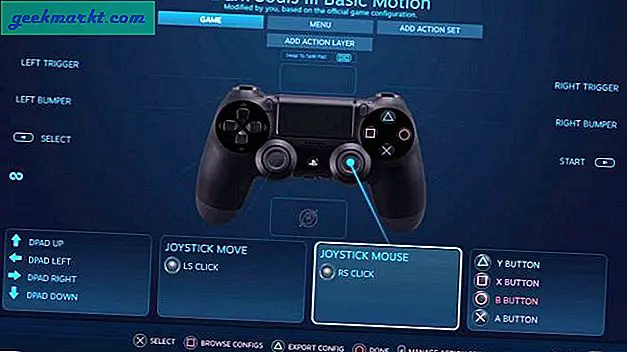
2. Perangkat SCP
Untuk siapa: Pengguna yang juga ingin menghubungkan pengontrol PS3 dan PS2
SCP telah ada selama a panjang waktu. Saya menggunakannya untuk menghubungkan pengontrol Dualshock 3 ke PC saya 5 tahun yang lalu. Itu keluar pada tahun 2011, membuatnya lebih tua dari PS4 itu sendiri. Itu dibangun dengan dukungan untuk pengontrol PS3 dan PS2 dan dukungan DS4 ditambahkan kemudian. Fakta Menarik: DS4Windows sebenarnya menggunakan driver SCP, sambil menambahkan fitur ketidaknyamanan untuk pengguna DS4. Ini berarti bahwa jika Anda menggunakan SCP Toolkit, Anda menggunakan hal yang sama, sejauh menyangkut PC Anda. Perbedaan utamanya adalah, karena SCP mendapat dukungan untuk begitu banyak perangkat Dualshock lainnya, Anda dapat menggunakannya untuk menghubungkan pengontrol PS2, PS3, dan PS4 Anda ke PC. Ini adalah ilustrasi sempurna tentang betapa fleksibelnya PC. Saya sering menjalankan Super Smash Bros Brawl, sebuah game Wii melalui emulator Dolphin.
Baca baca: Game PS4 Co-Op Lokal Terbaik untuk Dimainkan Bersama Teman Anda
Saat teman datang, mudah untuk melakukan pertandingan empat pemain: Dua pengontrol PS3, Dualshock 4, dan pengontrol Steam, semuanya bekerja pada waktu yang sama. SCP membuat kombinasi yang tampaknya mustahil itu menjadi kenyataan. Namun, kelemahan utamanya adalah keandalan. SCP bisa menjadi rapuh jika Anda tidak menggunakan pengontrol Sony asli. Selain itu, kombinasi Bluetooth dan koneksi kabel berfungsi, tetapi hanya kadang-kadang. Jika Anda ingin menggunakan SCP untuk konektivitas Bluetooth, Anda perlu menggunakan adaptor Bluetooth untuk itu. Ini dapat menangani hingga 4 pengontrol DS3 sekaligus, tetapi Anda memerlukan adaptor lain untuk pengontrol Bluetooth lain yang Anda miliki. Jadi, meskipun SCP menawarkan fleksibilitas yang tinggi, hal itu dilakukan dengan mengorbankan keandalan.
Kelebihan:
- Dapat digunakan untuk menghubungkan beberapa generasi pengontrol Dualshock
- Driver pengontrol seluruh sistem
Kekurangan:
- Penginstalan dan penyiapan driver, terutama dengan Bluetooth, mungkin tidak dapat diandalkan
- Tidak lagi dipertahankan / diperbarui
Unduh SCP Toolkit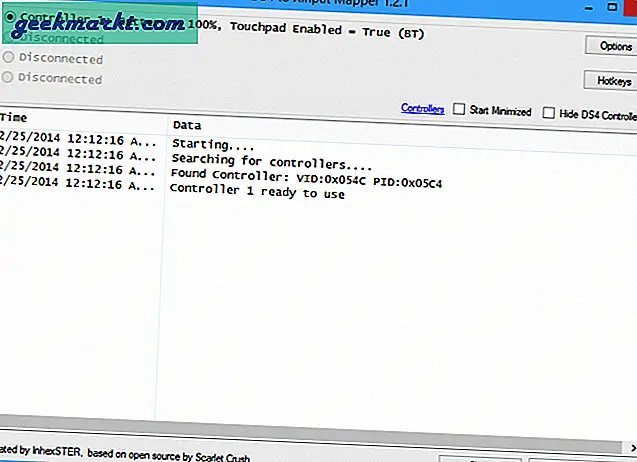
3. Profiler Game Pinnacle
Untuk siapa: Pengguna yang ingin menggunakan DS4 di game PC tanpa dukungan pengontrol asli
Pinnacle Profiler telah ada sejak lama, jauh sebelum PS4 – ini adalah solusi tertua dalam daftar kami di sini. Apa yang Pinnacle memungkinkan Anda lakukan adalah memetakan fungsi keyboard dan mouse ke gamepad. Ada banyak solusi pemetaan gamepad di luar sana, tetapi yang membuat Pinnacle berbeda adalah ia memiliki berbagai profil yang dibuat khusus untuk game tertentu. Sementara ikon input Anda masih akan muncul sebagai mouse-dan-keyboard, profil Pinnacle yang lebih baik bisa terasa hampir sebagus dukungan pengontrol asli. Kami harus menambahkan di sini bahwa Pinnacle sendiri tidak mendukung pengontrol DS4: Anda harus menjalankan DS4 dengan driver seluruh sistem seperti SCP atau DS4Windows terlebih dahulu sebelum menggunakan Pinnacle.
Setelah Anda membuatnya berfungsi, Pinnacle Profiler adalah cara yang baik untuk mengalami banyak game PC yang sebaliknya memerlukan pengaturan keyboard dan mouse, seperti Dragon Age: Origins atau seri STALKER. Banyak dari ini dioptimalkan untuk permainan keyboard-mouse sehingga pengontrol mungkin tidak memberi Anda respons yang ideal. Namun, Pinnacle akan membiarkan Anda melakukan permainan sofa berbasis pengontrol dengan DS4 Anda dalam permainan yang seharusnya memerlukan mengeluarkan keyboard Anda.
Unduh Pinnacle Game Profiler
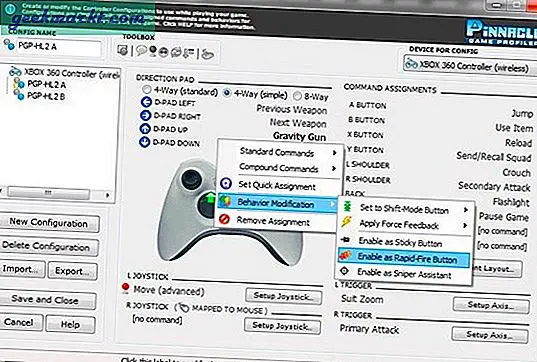
4. DS4Tool
Untuk siapa: Pengguna super yang menginginkan opsi penyesuaian lebih besar daripada yang ditawarkan DS4Windows
Fitur terbesar DS4Windows juga merupakan kelemahan utamanya: Sangat mudah digunakan. Ini adalah solusi plug and play yang mungkin tidak menawarkan semua penyesuaian yang diinginkan oleh pengguna yang handal. Memang, ini memungkinkan Anda mengatur warna bilah lampu dan memiliki beberapa fungsi pemetaan kontrol juga. Namun, DS4Tool adalah pilihan terbaik jika Anda ingin mengakses kustomisasi input yang lebih dalam. DS4Tool memberi Anda kontrol yang sangat baik atas berbagai pengaturan input, seperti intensitas gemuruh dan sensitivitas panel sentuh untuk sentuhan umum, ketukan, dan pengguliran. Ini memungkinkan Anda memetakan ulang tombol juga. Yang terbaik dari semuanya, sakelar perubahan waktu nyata memungkinkan Anda membuat perubahan ini dan melihat cara kerjanya secara waktu nyata.
Jika Anda memiliki arthritis atau masalah lain yang dapat membuat penggunaan kontrol menjadi sulit, DS4Tool memungkinkan Anda mengatur menyesuaikan titik tengah pemicu (seberapa banyak tekanan yang perlu Anda terapkan agar pemicu mencatat input). Ini dapat membuat game menembak jauh lebih mudah diakses oleh pengguna tertentu.
Baca baca: Cara Menghidupkan TV Anda Menggunakan Pengontrol PS4 Anda
DS4Tool bukannya tanpa kekurangannya. Penyiapannya tidak se-plug-and-forget seperti DS4Windows. Misalnya, Anda harus menyambungkan dan memutuskan pengontrol secara manual setiap kali dengan menekan tombol PS: jika Anda lupa, Anda hanya akan kehabisan baterai. Selain itu, DS4Tool menghadirkan pengontrol DS4 ke sistem sebagai perangkat Xinput (pengontrol Xbox 360). Dengan menggunakan pemeta kontrol bawaan, Anda dapat memetakan ulang kontrol ke berbagai fungsi Xbox, tetapi Anda tidak dapat memetakan tombol ke keyboard atau mouse – Anda perlu menggunakan sesuatu seperti Pinnacle untuk melakukannya.
Kelebihan:
- Menawarkan tweaking input yang halus
- Penyesuaian titik tengah pemicu membuat pemicu lebih mudah diakses untuk pengguna dengan kemampuan berbeda
Kekurangan:
- Tidak mendukung sambungkan dan putuskan sambungan otomatis
- Lebih rentan mengalami crash daripada DS4Windows
Unduh DS4Tool
Kata Penutup
Masing-masing alat ini memiliki kelebihan dan kekurangan masing-masing. Dengan pengecualian Pinnacle Profiler (yang sebaiknya Anda gunakan selain driver DS4), masing-masing opsi ini merupakan pengganti total yang layak untuk DS4Windows. Steam Big Picture Mode adalah port panggilan default: Jika Anda sama sekali menggunakan Steam, ini adalah yang paling dekat dengan dukungan DS4 “resmi” yang akan Anda dapatkan di Windows. Ini menawarkan fitur kustomisasi dan pemetaan yang kuat. Namun, itu terikat pada Steam dan mencoba menggunakan DS4 Anda di seluruh sistem dapat dengan cepat berubah menjadi latihan karena frustrasi.
SCP dan DS4Tool adalah alternatif yang bagus untuk DS4Windows. Tidak ada yang mudah digunakan dan keduanya lebih rentan mengalami crash daripada DS4Windows. Namun, SCP memungkinkan Anda menggunakan perangkat Dualshock lama dan DS4Tool memberi Anda kontrol atas lebih banyak pengaturan input seperti sensitivitas touchpad dan intensitas gemuruh. Dari pengalaman pribadi, kami menganggap Steam Big Picture Mode sebagai solusi terbaik: Langsung dari Valve, jadi ada dukungan resmi. Dan selain itu, membidik dan mengemudi dengan kontrol gerakan dalam game (yang dapat Anda atur menggunakan ini), tidak pernah menua.
Anda tahu apa yang lebih aneh daripada menggunakan pengontrol PS4 Anda di PC? Menggunakan AirPods dengan PS4 Anda.